在windows 7操作系统中,文件后缀名(也称为文件扩展名)默认情况下可能被隐藏,这对于一些需要频繁处理特定类型文件的用户来说,可能会带来不便。不过,好消息是,显示或隐藏文件后缀名非常简单,只需几步操作即可完成。下面,我们就来详细讲解如何在windows 7中显示文件后缀名。
首先,你需要打开文件夹选项。这可以通过多种方式实现,最便捷的方法是:
1. 打开任意一个文件夹(例如“我的电脑”或“文档”)。
2. 在菜单栏中找到并点击“组织”选项。
3. 在下拉菜单中选择“文件夹和搜索选项”。
在打开的“文件夹选项”窗口中,你会看到几个选项卡,包括“常规”、“查看”、“搜索”等。点击“查看”选项卡,这里集中了与文件夹显示相关的所有设置。
在“查看”选项卡中,向下滚动找到“高级设置”区域。在这个区域里,你会看到很多复选框,用于控制文件夹和文件的显示方式。
1. 找到“隐藏已知文件类型的扩展名”这一选项。

2. 取消勾选这个选项(如果它已经被勾选)。
完成上述步骤后,点击窗口右下角的“应用”按钮,然后点击“确定”关闭“文件夹选项”窗口。此时,你的文件管理器中的所有文件都会显示其扩展名。
- 显示文件扩展名后,修改文件名时要特别小心,不要误删或更改扩展名,否则可能会导致文件无法打开或关联程序出错。
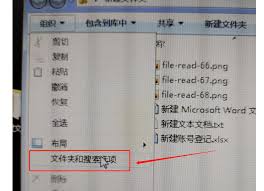
- 如果你在处理敏感文件或进行重要操作时,建议先备份数据,以防万一。
- windows 7的不同版本(如家庭版、专业版等)在界面布局上可能略有差异,但基本操作步骤相同。
通过以上步骤,你就能轻松地在windows 7中显示文件后缀名了。无论是为了工作需求,还是出于个人习惯,这一小改变都能让你的文件管理更加高效和直观。希望这篇文章能帮助到你,让你在windows 7的使用中更加得心应手!

在mac电脑上安装windows7系统是一个相对复杂的过程,需要您提前做好充分的准备。首先,您需要一个可引导的windows7安装介质(如usb闪存驱动器或dvd),并确保您的mac支持bootcamp。其次,请访问apple官网下载最新的bootcamp支持

在数字化时代,操作系统的选择和安装变得至关重要。对于许多用户来说,windows7仍然是一个理想的操作系统选择,因为它提供了一个稳定、可靠的平台,适合各种用途。本文将指导你如何使用itellyou网站提供的windows7iso文件创建可启动的usb驱动器,以

在日常的工作和学习中,我们常常需要对屏幕上的内容进行截图,以便于保存、分享或者记录重要信息。windows7操作系统提供了多种截图方法,帮助用户高效地完成这一任务。本文将详细介绍如何使用这些功能,让您轻松掌握win7系统的截图技巧。1.使用“printscre

在当今这个数字化时代,电脑已经成为我们日常生活和工作中不可或缺的一部分。然而,随着时间的推移,电脑可能会因为各种原因变得运行缓慢或者出现一些问题。为了确保电脑能够高效稳定地工作,重新安装操作系统成为了一种常见的解决办法。本文将介绍如何使用“win7一键重装系统

在当今快节奏的数字世界中,计算机系统变得越来越复杂,但同时我们对它们的依赖性也在不断增加。为了确保系统的稳定运行和数据安全,选择一款合适的windows7一键还原软件显得尤为重要。本文将介绍几种流行的一键还原软件,并对比它们的特点与功能,帮助您找到最适合自己的

在windows7系统中,有时候用户会遇到音量图标消失的情况,这给日常使用带来了不少不便。音量图标通常位于任务栏的右下角,用于快速调整系统音量、打开或关闭声音以及访问其他音频设置。当这个图标突然不见时,用户可能会感到困惑和不便。本文将从多个角度探讨这个问题的原

时间:2025/03/12
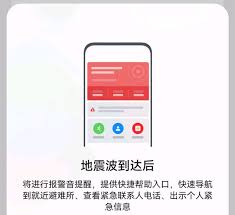
时间:2025/03/11
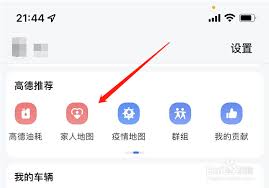
时间:2025/03/11
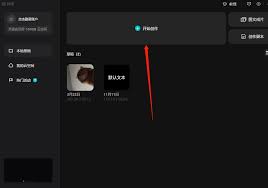
时间:2025/03/11

时间:2025/03/11

时间:2025/03/10
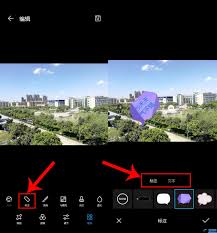
时间:2025/03/09

时间:2025/03/08

时间:2025/03/08

时间:2025/03/08